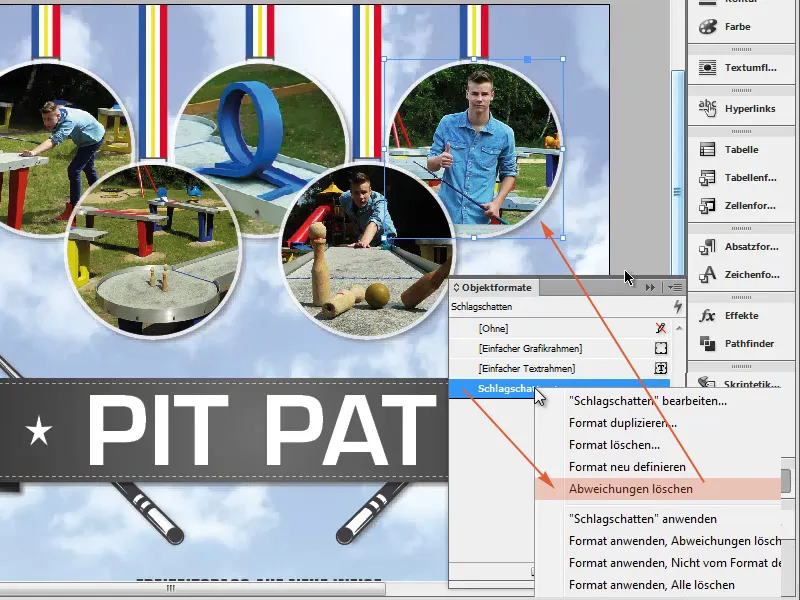Стъпка 1
Сега идва най-бързият трик на всички времена. Какво значи трик, в същност те са почти винаги основни неща. Тук имаме обект с минимална сянка, и бихме искали да я приложим за петте кръжета.
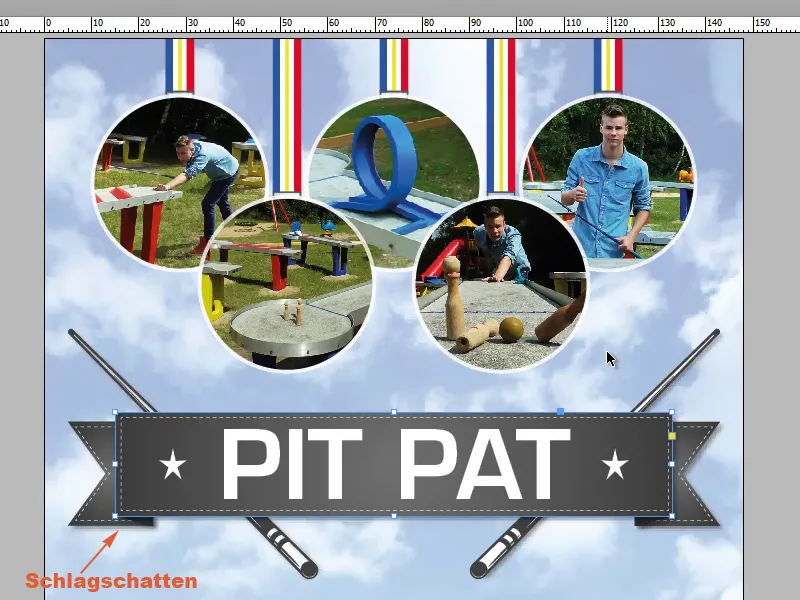
Стъпка 2
Как можем най-бързо да го направим със същата настройка? За целта отиваме в панела Ефекти и виждаме, че вече има един ефект (fx) вече съществува.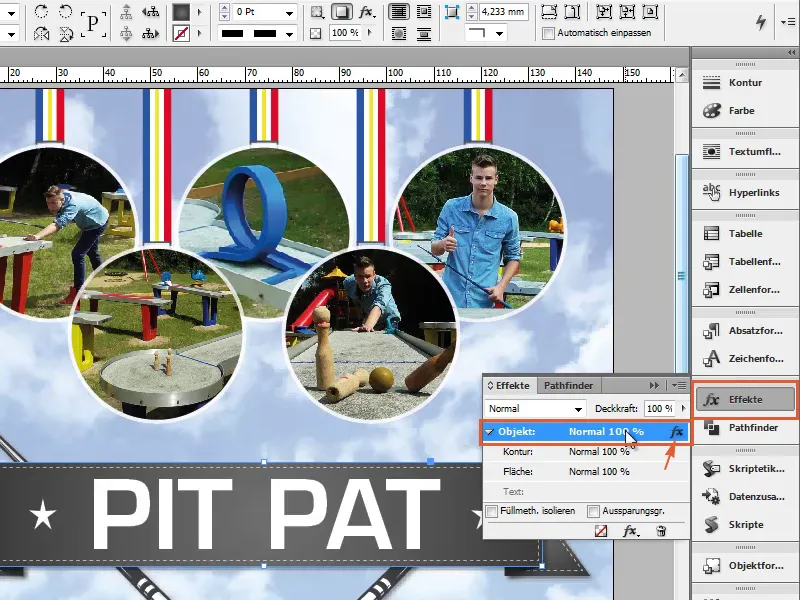
Стъпка 3
С двойно кликване върху fx отварям Настройките за ефекта. Тук можете да видите какво е настроено, и в нашия случай това е само сянка с плътност от 50%. Точно това искаме да имаме.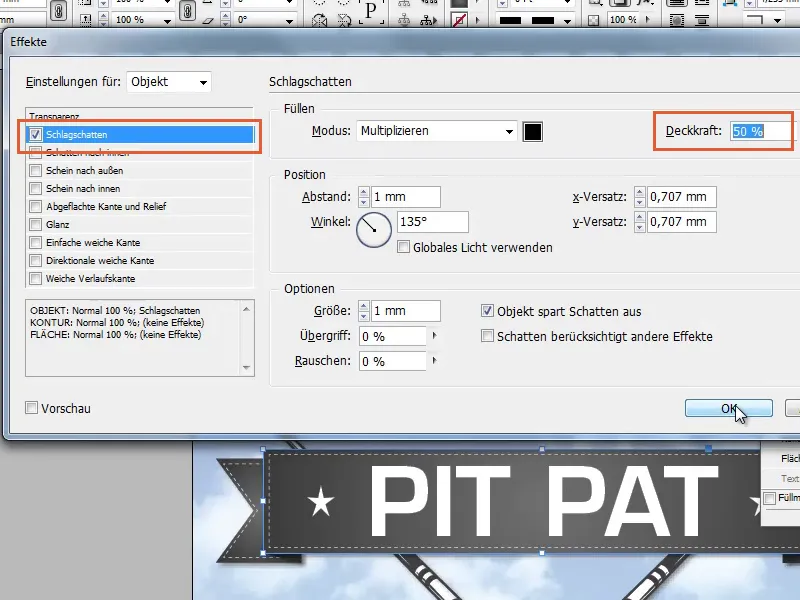
Стъпка 4
За да прехвърлим ефекта, трябва да натиснем и задържим ляв бутон върху fx, да не го пускаме и да го плъзнем върху обекта по наше избиране. Дори ако показалеца на мишката сигнализира, че не работи, ще се случи.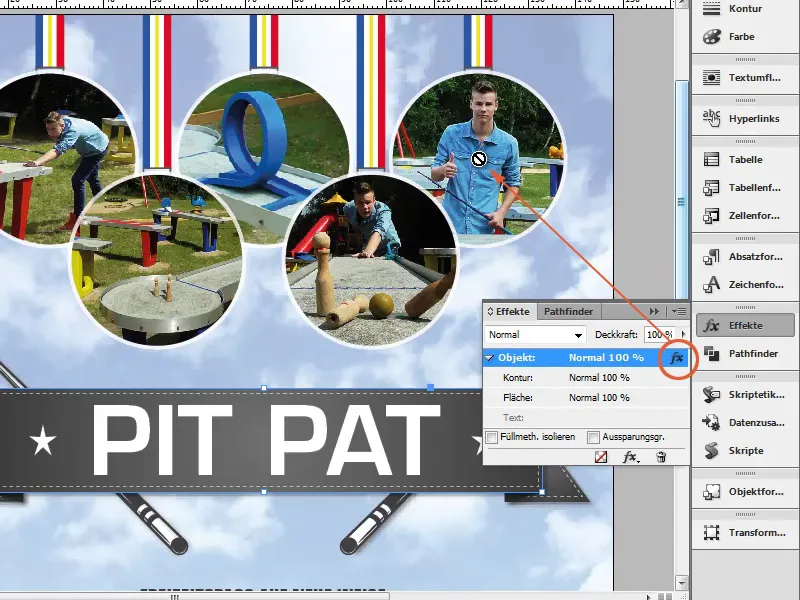
Стъпка 5
Пускаме и виждаме, че сянката беше прехвърлена.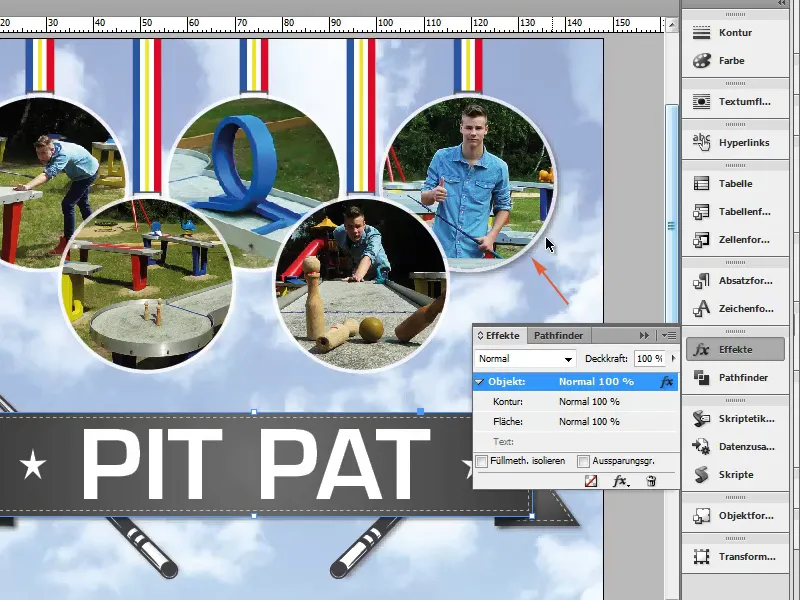
Стъпка 6
Разбира се също така можем да създадем Формат на обекта. Това означава, че маркираме обекта, на който вече има сянка, и създаваме нов Формат на обекта.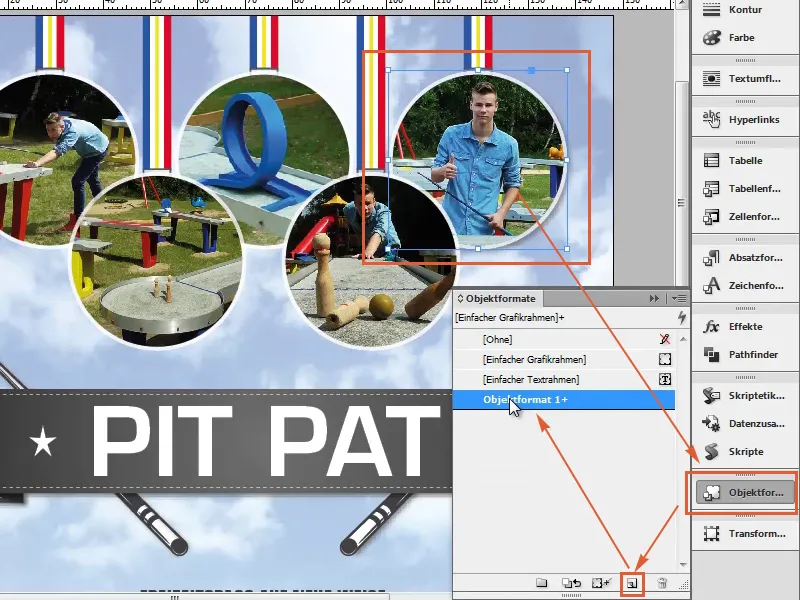
Стъпка 7
В Опциите за формата на обекта виждаме какво е включено. Наричаме го "Сянка", и под Обект виждаме, че е настроена една сянка.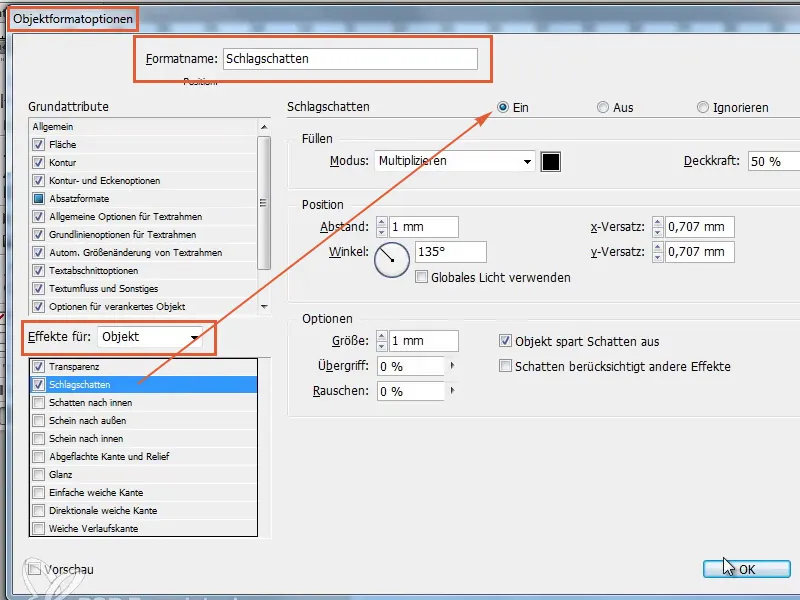
Стъпка 8
Или кликаме на всеки отделен обект или натискаме няколко обекта едновременно с натисната бутона Shift. С едно натискане на сянка прехвърляме ефекта.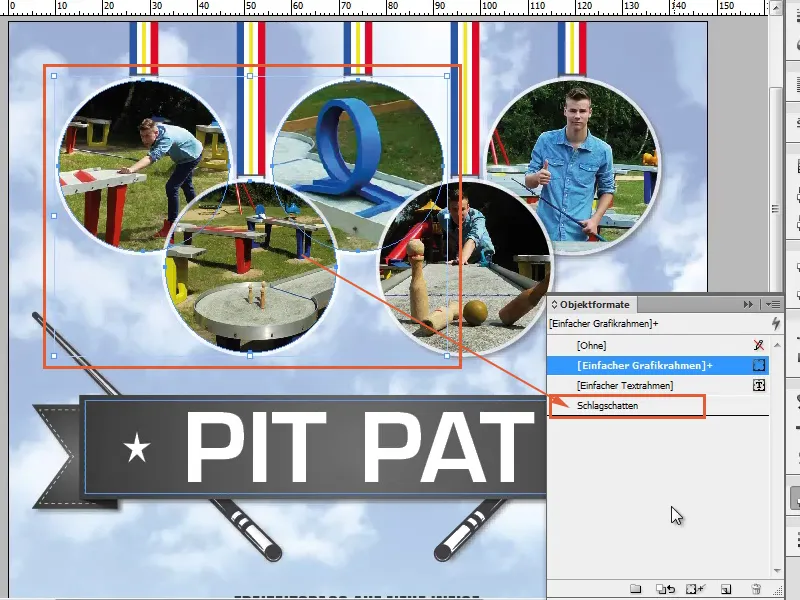
Стъпка 9
Както казах: всичко е много лесно. Кликваме върху обекта, който има определен ефект, през панела Ефекти плъзваме символа fx- върху желания обект, който трябва да има този ефект.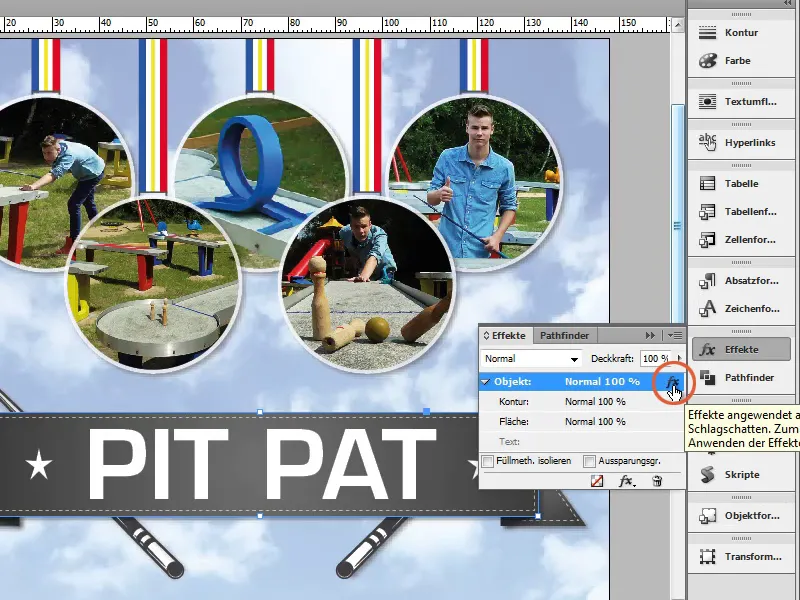
Стъпка 10
Това е една чудесна опция и работи с всичко. Дори ако занулим контура на 0 точки (1) и деактивираме сянката, следователно премахваме сянката. (3).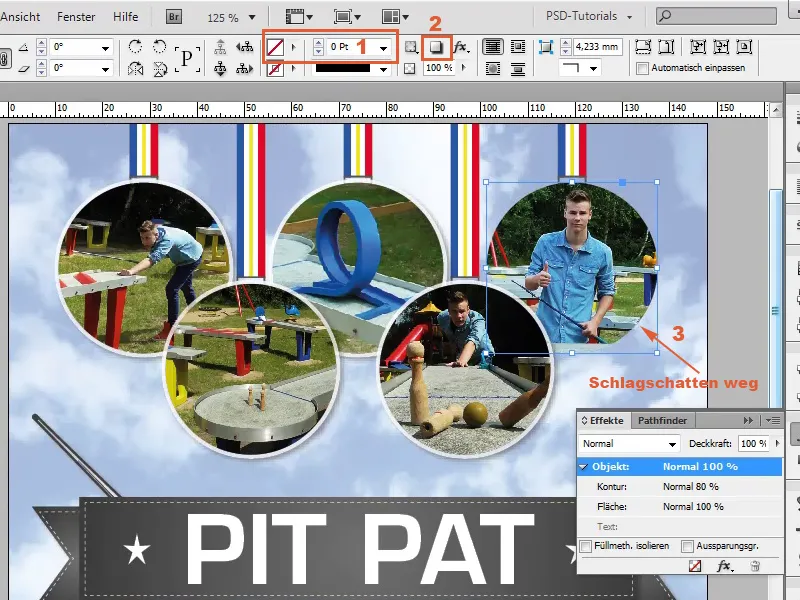
Стъпка 11
Пак кликваме върху обект с ефекта на сянка, и плъзваме fx върху желания кръг, за да прехвърлим сянката.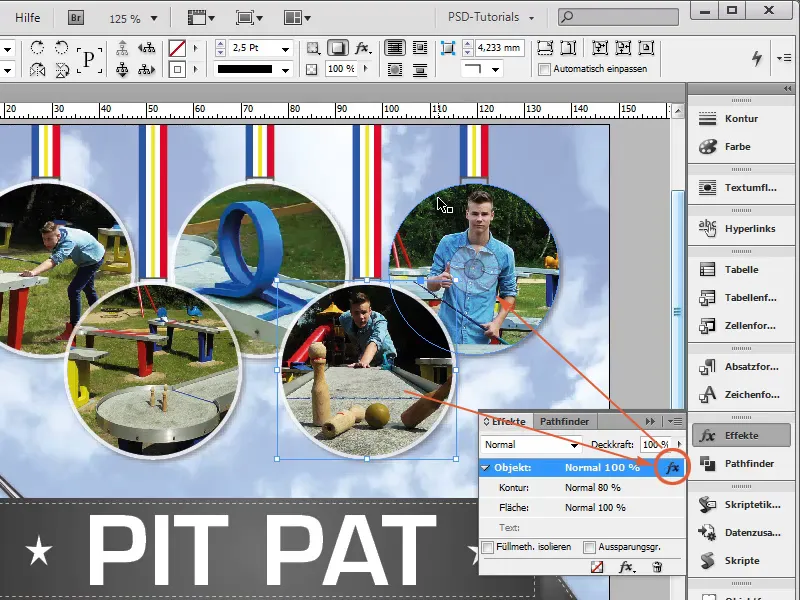
Стъпка 12
Ако искаме също така да имаме контур, трябва да го настроим по отделно чрез контур. …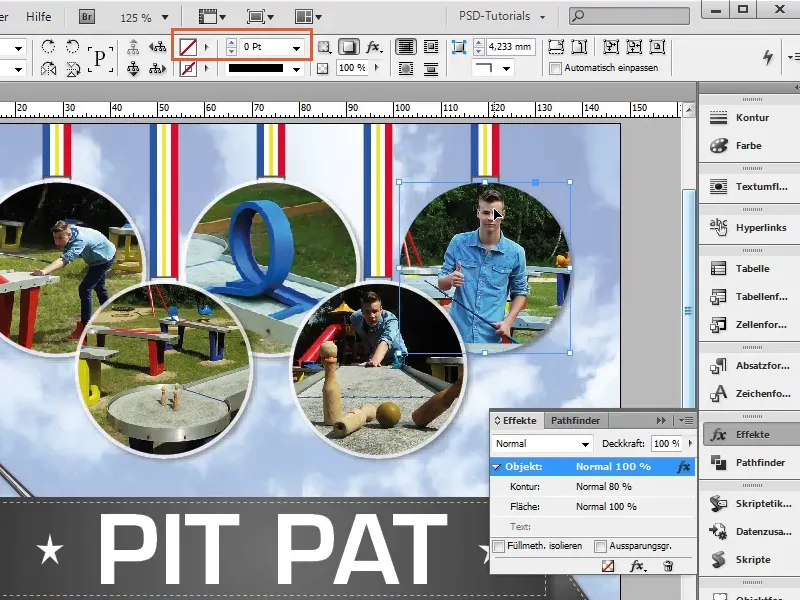
Стъпка 13
… или пък можем да вземем сянката чрез формати на обектите, защото там също е настроен контур. Виждаме тук плюс знак зад сянка, което означава, че контурът не е бил взет предвид.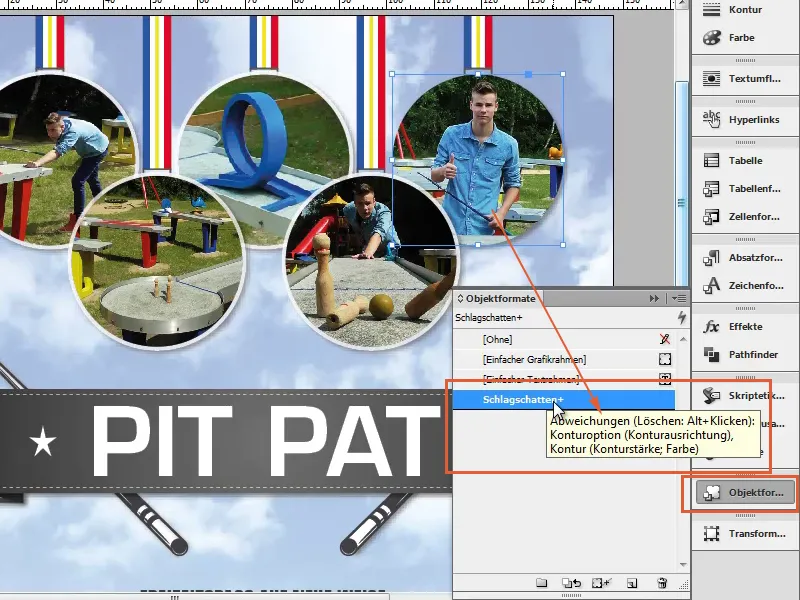
Стъпка 14
Щракаме с десен бутон върху сянката, и с Изтриване на отклоненията, я премахваме и виждаме, че всичко е така, както искаме.